Seja você um usuário do iPad Pro, que o utiliza como substituto do laptop, ou um entusiasta do iPhone, que vive conectado ao seu dispositivo, a capacidade de navegar e selecionar texto é crucial. E, felizmente, é mais simples do que muitos imaginam.
É notório que a Apple não facilitou a descoberta intuitiva da navegação e seleção de texto em dispositivos iOS. Embora a base de conhecimento online da Apple revele algumas técnicas que usuários experientes aproveitam há anos, nem todos têm tempo ou disposição para essa pesquisa. Pensando nisso, preparamos um guia prático com as melhores e mais fáceis maneiras de navegar e selecionar textos no seu iPhone e iPad.
Infelizmente, a Apple não oferece paridade de recursos entre o iPhone e o iPad no manuseio de texto. Essa falta de uniformidade não só gera confusão, mas também exige que os usuários aprendam diferentes métodos para executar a mesma ação. Considerando que ambos os dispositivos utilizam o iOS, essa discrepância é particularmente frustrante.
Deixando de lado as peculiaridades das decisões de design da Apple, veja como você pode manipular texto em iPhones e iPads:
Como Utilizar o Modo Trackpad no iPhone ou iPad
Apesar dos pedidos, é improvável que a Apple adicione suporte para trackpads ao iPhone ou, mais especificamente, ao iPad tão cedo. No entanto, existe uma maneira de habilitar um trackpad virtual, de forma nativa. Este método exige o uso do teclado virtual. Toque e segure a barra de espaço para ativar um ponteiro móvel. Deslize o dedo pelo teclado para movimentar o ponteiro para a posição desejada.
Caso você esteja usando um iPad com teclado físico, você pode tocar e segurar em qualquer local da tela e deslizar o dedo para movimentar o cursor.
Se você possui um iPhone com 3D Touch, existe uma alternativa: pressione firmemente em qualquer lugar do teclado para obter o mesmo resultado.
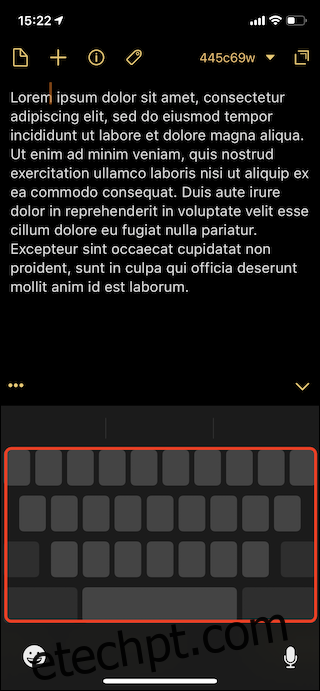
Como Selecionar Texto no iPad
Este recurso pode ser desconhecido para muitos usuários assíduos do iPad, mas pode ser um diferencial na escrita e edição de textos.
Com o cursor piscando, toque com dois dedos uma vez para selecionar uma palavra. Toque duas vezes com dois dedos para selecionar uma frase ou toque três vezes com dois dedos para selecionar um parágrafo inteiro. Essa funcionalidade é um dos segredos mais bem guardados da Apple.
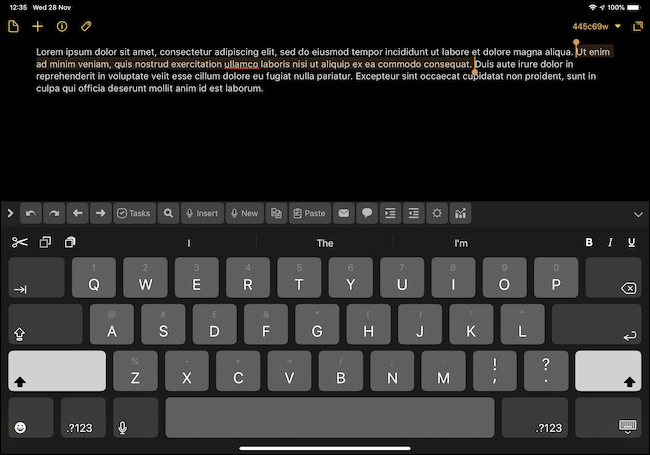
Como Selecionar Texto no iPhone
Infelizmente, o método de dois dedos não funciona no iPhone e a forma como os toques interagem com o texto também é diferente. Em um iPhone, com o cursor ativo, toque duas vezes em uma palavra para selecioná-la. Para selecionar múltiplas palavras ou frases, a única solução é arrastar as alças no início e no final da sua seleção.
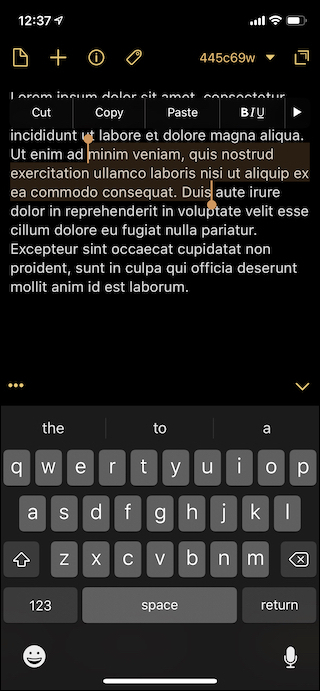
Se você estiver utilizando um iPhone com 3D Touch, pressione firmemente em qualquer ponto do teclado para ativar o modo trackpad e, em seguida, pressione com mais força para expandir a seleção de texto, se necessário.